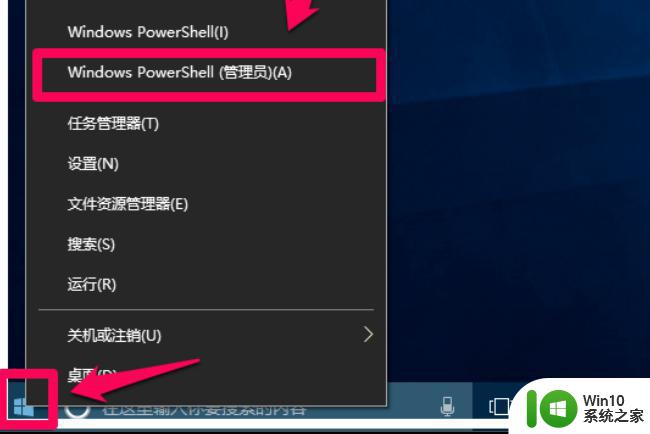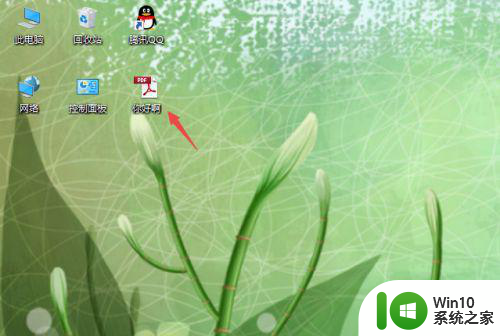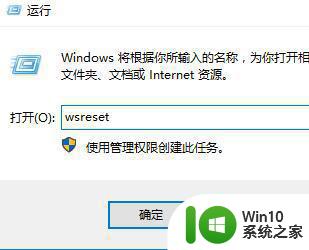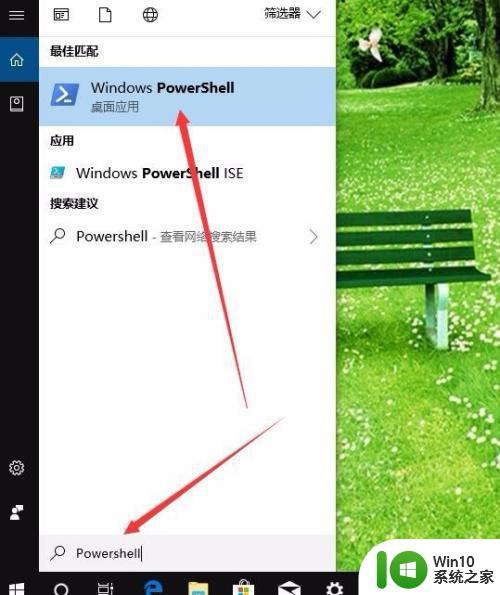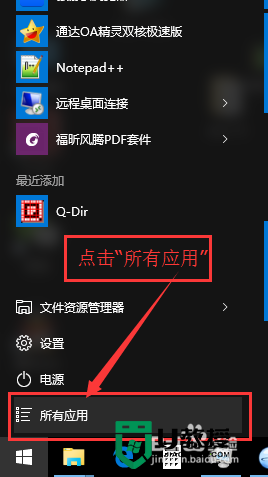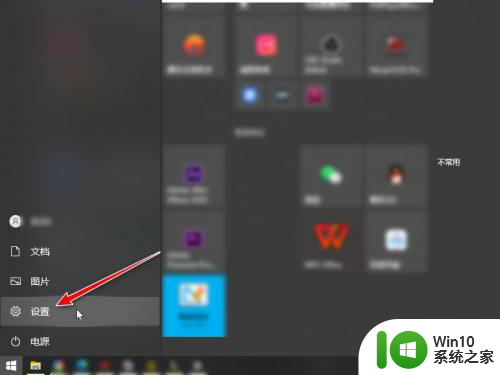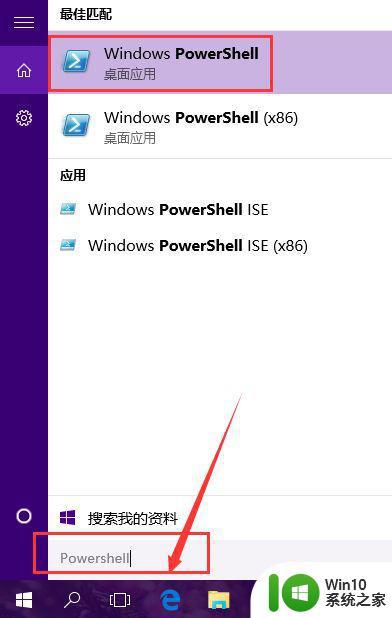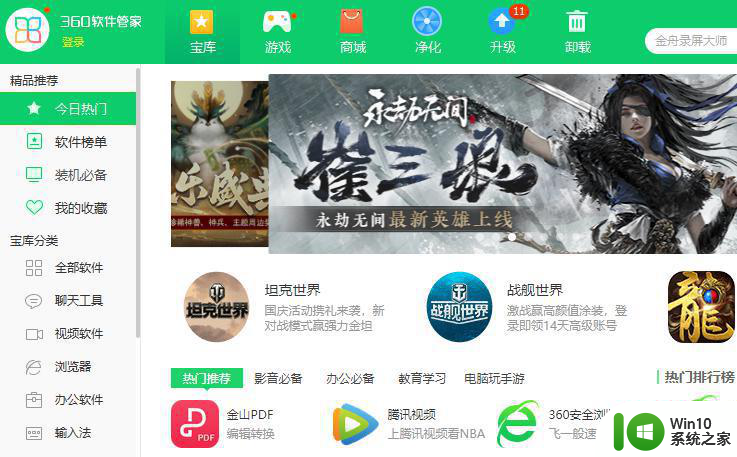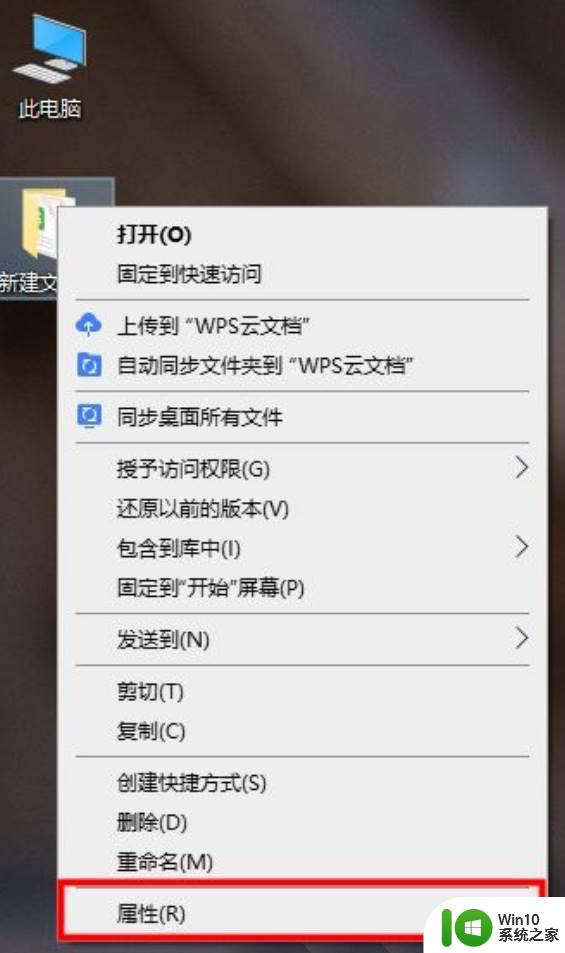误删win10WindowsApps文件夹导致应用商店闪退的解决方法 如何恢复误删的win10 WindowsApps文件夹
误删win10WindowsApps文件夹导致应用商店闪退的解决方法,一些Win10用户可能会遇到一个问题,即误删了WindowsApps文件夹,导致应用商店无法正常运行,甚至出现闪退的情况,WindowsApps文件夹是存放应用程序安装文件的重要目录,误删它将导致系统无法识别已安装的应用程序。当我们不小心删除了这个文件夹,应该如何解决这个问题呢?本文将为大家介绍如何恢复误删的Win10 WindowsApps文件夹,以便重新启用应用商店并恢复正常的应用程序使用。
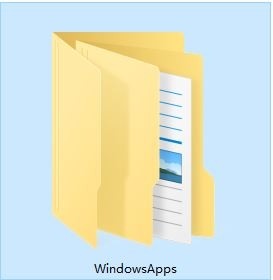
1.在搜索框输入“PowerShell”,在搜索结果“Windows PowerShell”点击右键,以管理员身份运行。
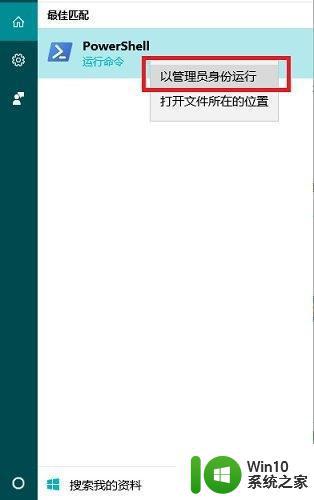
2.解决应用问题
在刚打开的Windows PowerShell输入命令“Get-AppXPackage -AllUsers | Foreach {Add-AppxPackage -DisableDevelopmentMode -Register “$($_.InstallLocation)AppXManifest.xml”}”,按enter键执行。
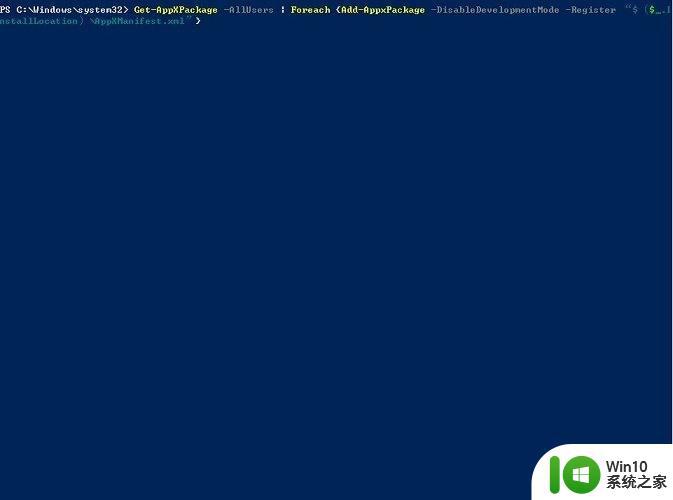
3.解决商店问题
在Windows PowerShell输入命令“$manifest = (Get-AppxPackage Microsoft.WindowsStore).InstallLocation + ‘AppxManifest.xml’ ; Add-AppxPackage -DisableDevelopmentMode -Register $manifest”,按enter键执行。
1.进入系统安装盘(默认是C盘),进入“用户”文件夹;
2.找到当前用户的文件夹,并进入;
3.进入路径为“C:UsersAdministratorAppDataLocalPackagesMicrosoft.WindowsStore_8wekyb3d8bbweLocalCache”,把里面的文件全删除;
以上就是误删win10WindowsApps文件夹导致应用商店闪退的解决方法的全部内容,有遇到相同问题的用户可参考本文中介绍的步骤来进行修复,希望能够对大家有所帮助。